Kaip grąžinti kalbos skydelį į „Windows“ lentelę

- 2534
- 285
- Gustavo Mills
Darbas su „Windows“ operacine sistema kartais lydi netikėtų rūpesčių. Reikalaujama praleisti daug laiko, pastangų sukonfigūruoti OS patogiai operacijai. Vartotojai patiria sunkumų dėl netinkamų veiksmų nustatant parametrus, klaidas, virusus, CTFMON dingimą.Exe iš automatinio pakrovimo. Ką daryti, kai dingo „Windows“ kalbos skydelis - kaip atkurti šį įrankį darbalaukyje, kuris leidžia iškart nustatyti kalbos režimą, pereiti prie jo pritaikomų charakteristikų? Kaip jį įjungti, verčiant veikti darbo režimu?

Kalbos piktograma tampa matoma, kai OS naudojama daugiakalbė, kitaip jos naudojimo poreikis visiškai išnyksta. Schemų nustatymas, kiekvienos „Windows“ versijos atkūrimas gali skirtis viena nuo kitos.
Taisyklės, kuriomis klaviatūros kalbų išdėstymas perjungia, daugelis vartotojų ar konfigūracijos paslaugų specialistų priskiriami diegiant operacinę sistemą. Bet taip pat atliekami pakeitimai naudojant specialias sistemines funkcijas, norint pertvarkyti atitinkamas charakteristikas.
Vykdydami XP versiją, nurodykite, ar PA dirbti su keliomis kalbomis yra derinamas. Jei programinė įranga tinkamai atstatyta, o pranešimų apie naudojamą kalbą piktograma išnyko, patikrinkite jos buvimą vietoje, spustelėdami dešinįjį mygtuką ant dėklo. Jei reikia, būtina pažymėti „kalbos skydą“ su varneliu, kad būtų galima atspindėti piktogramą.
Atvejai dažnai būna, kai piktograma išnyko dėl rimtesnių priežasčių, tačiau ją vis tiek reikia grąžinti. Tada problema išspręsta kitomis priemonėmis.
Priklausomai nuo klaidos priežasčių, naudokite vieną iš sprendimo parinkčių, kad atkurtumėte sistemos funkcijas:
- „Valdymo skydelis“ turi išsamią funkciją, skirtą išspręsti tam tikro lygio problemas, ypač panašiai.
- Patikrinkite, ar naudojamos automatinės pradinės programos, ar jos yra.
- Pabandykite naudoti trečiosios --talios programinę įrangą.
Kaip įjungti „Windows“ PU PU
Paprastai „Windows“ kalbos skydelis yra TREI skyriuje, kuris matomas dešinėje, monitoriaus pagrindas. Jei piktogramos nebėra, o jūs esate 7 -oje OS versijoje, šios rekomendacijos yra tinkamos:
- Paspauskite W+R Atidarykite langą, rašykite INTL.Cpl. Alternatyva: Eikite į PU - „Kalbos ir regioniniai standartai“ - „Kalbos ir klaviatūra“ - „Pakeiskite klaviatūrą“.
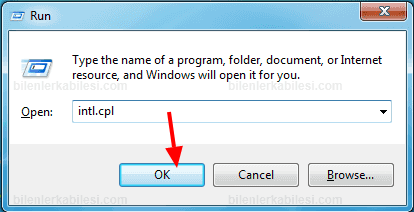
- „Kalbos ir teksto įvesties paslaugos“ - „Kalbos skydelis“.
- Paskirkite erkėmis „Fiksuota užduočių juostoje“.
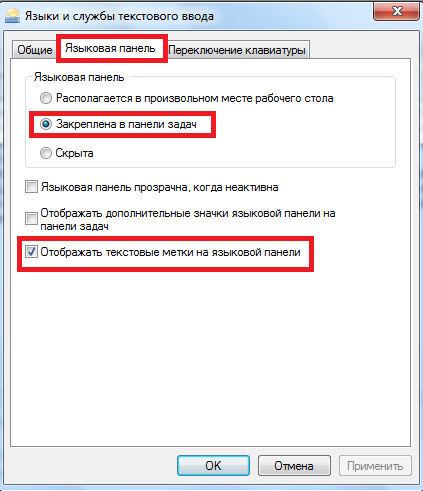
Ankstesnė schema veikia septintą versiją, galite ją atkurti „Windows XP“:
- Atidarykite „Valdymo komisiją“, „Kalbų ir regioninių standartų“ skyrių.
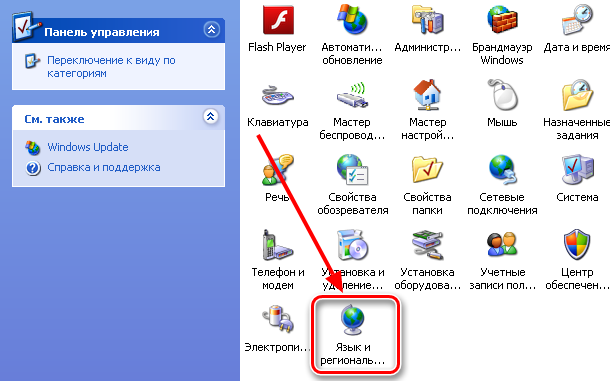
- Raskite „Kalbos“, „Skaitykite daugiau“.
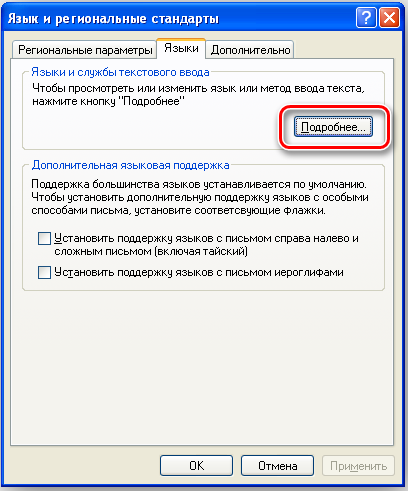
- Atidarykite „parametrus“, „kalbos skydą“.
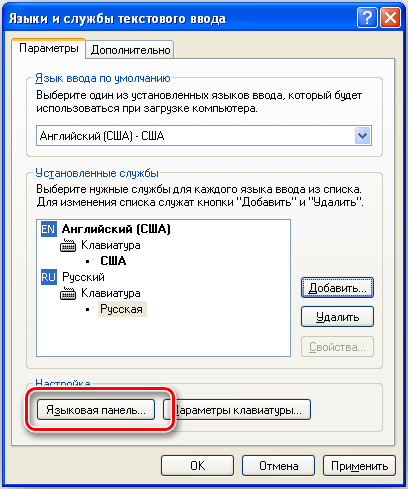
- Įdėkite piktogramą šalia „Darbalaukyje rodykite kalbos skydelį“.

Kaip grąžinti „Windows“ kalbų skydą į apatinį skydelį Auto -krovimas
Norėdami atkurti piktogramos įkėlimą, kai įjungiate „Windows“, turėsite naudoti specializuotą automatinę paleidimo paslaugą. Kartais galite rasti, kad tikrosios paslaugos nebėra. Norėdami ištaisyti situaciją pagal „Windows 7“, 8, XP tinka šiai schemai:
- Spustelėdami „Windows + R“ atidarykite langą „Atlikite“.
- Parašykite „Regedit“ ir įveskite komandą.
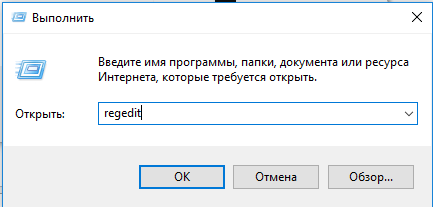
- Sąsaja turi būti atvira, kad būtų galima redaguoti registrą.
- Raskite filialą hkey_current_user \ programinė.
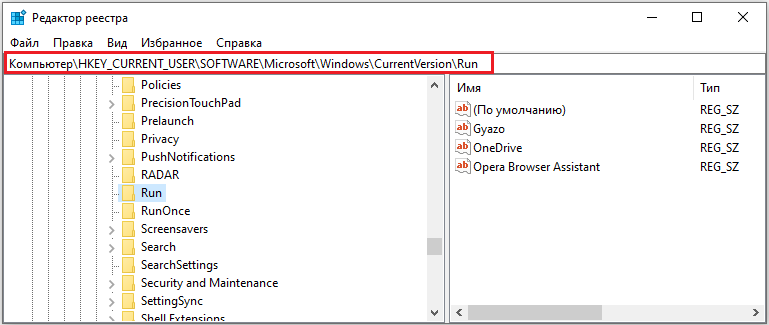
- Spustelėkite nemokamą dalį dešinėje pelės pusėje ir sukurkite „eilutės parametrą“ (nustatykite bet kurį pavadinimą).
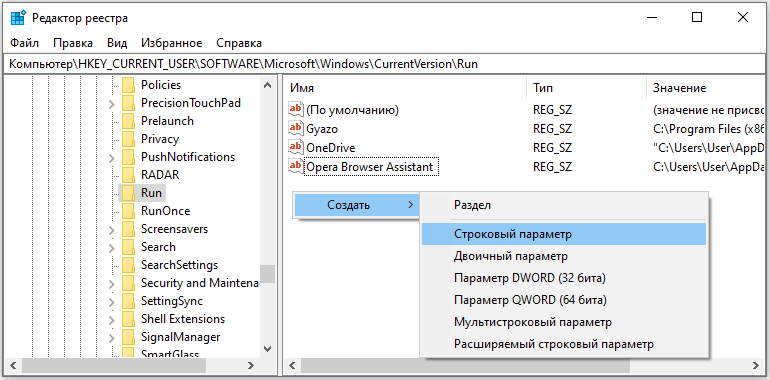
- Naudodamiesi dešiniu mygtuku, pasirinkite naują parametrą, pakeiskite jo duomenis.
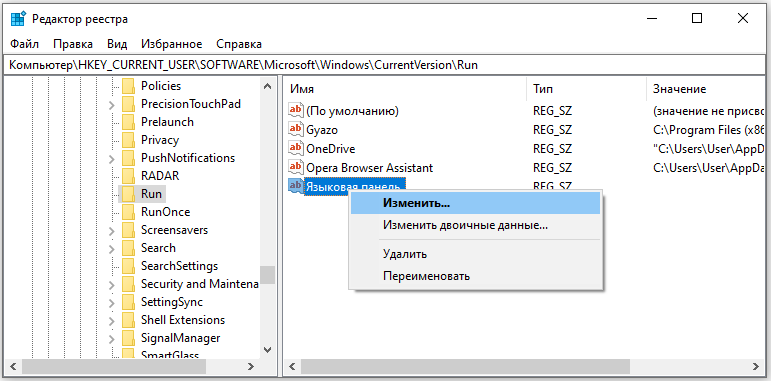
- Užpildykite stulpelį „reikšmė“ CTFMON = CTFMON komanda.exe, sutinku su pokyčiais.
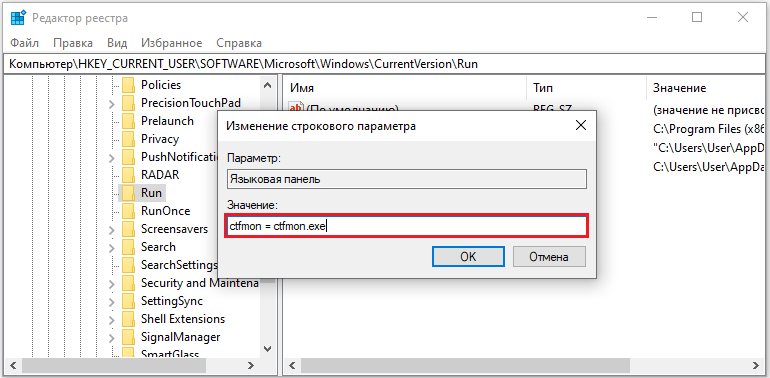
- Dabar redaktorius turi būti uždarytas, o kompiuteris išjungtas ir vėl įjungiamas. Taip pat galite pereiti/įvesti sistemą, kad pagaliau atkurtumėte automatinį įkėlimą.
Tai grąžins įrankį, patogiai pastatykite jį ant darbalaukio. Išbandę kelis metodus, tačiau „Windows“ kalbos skydelis vis dar nerodomas dėl jūsų veiksmų, naudokite labiausiai pritaikytą išdėstymo megztinį - „Punto“ jungiklį, kad įgalintumėte šį reikalaujamą trijų simbolių simbolį.
- « Virtualios mašinos kūrimas su „Hyper-V Server“
- Antrojo standžiojo disko prijungimas prie kompiuterio »

